Siguiendo con la estela de controlar qué plugins se cargan, dónde, cuándo y para quién, hoy vamos a ver cómo controlar cuándo y dónde se cargan los plugins de tu instalación WordPress.
Porque sí, los plugins son quizás el elemento que más ha contribuido a la popularidad de WordPress.
Yo creo que nadie a día de hoy puede negar que el hecho de poder dotar a tu web de funcionalidades avanzadas a golpe de clic, sin tener que contratar un programador para añadir funcionalidades de todo tipo, es en gran medida lo que hace que cada vez más profesionales y empresas elijan WordPress para sus proyectos, por ahorro de tiempo y de costes.
El problema de instalar muchos plugins

Cuando has instalado ya ese montón de plugins que «necesita» tu web para ofrecer todas las características tan chulas que quieres ofrecer, es posible que tu web no funcione del modo óptimo, ya sea porque genere montones de consultas a la base de datos que ralenticen la carga de tus páginas, o porque estés consumiendo tantos recursos del servidor que tengas que empezar a pensar en pagar por un plan de hosting más adecuado al tamaño – creciente – de tu monstruo web.
No estoy diciendo que sea malo tener activos muchos plugins, porque he comprobado a lo largo de los años que no es cuestión del tamaño del código, sino de lo bien programado que esté, pero siempre se puede optimizar lo que se tiene.
Claro, siempre puedes contratar más hosting, con más RAM y cores de CPU, pero todo administrador sensato, o responsable de mantenimiento web profesional, debe antes tratar de optimizar los recursos existentes, antes de optar por ampliar los recursos de la máquina. Es eso que llamamos WPO, a veces demasiado alegremente.
Afortunadamente, aquí tienes, en este blog, montones de guías y tutoriales para optimizar tu web, y hoy vamos a meterle mano a la posibilidad, realmente interesante, de configurar nuestra instalación de WordPress para que cargue todos esos plugins, en el orden y solamente donde necesitemos que se carguen, y no en todas partes, como suelen hacer por defecto.
Me refiero a, por poner un ejemplo muy claro, que no necesitas que el plugin Contact Form 7 cargue sus estilos y scripts en todas las páginas de tu web si, en realidad, solo es necesaria su funcionalidad en la página de contacto.
Y sí, ya hemos visto cómo optimizar Contact Form 7 en concreto, pero ¿y para los demás plugins, también hay filtros personalizados para decidir cuándo y dónde cargarlos? Desafortunadamente no es así, no todos los desarrolladores facilitan este tipo de herramientas, imprescindibles para una administración óptima y sostenible de nuestras webs.
Plugins que deciden sobre otros plugins

Ahora bien, ¿he dicho antes que lo mejor de WordPress son los plugins?, creo que sí, pues resulta que también para esta necesidad la solución está en los plugins, porque hay unos cuantos que, precisamente, sirven para este objetivo: optimizar la carga de plugins. ¡Menudo giro de guión!
Aquí tienes los más interesantes…
Plugin Load Filter
Este fabuloso plugin, totalmente gratuito, permite la carga selectiva de plugins según:
- Formato de tipo de entrada.
- Tipo de contenido (entrada, página, etc.)
- Módulos de Jetpack por separado.
- Uso del plugin: normal, solo en administración o por tipo de página.
- En contenidos (entradas, páginas, etc.) concretos.
- Por dispositivo (móviles, escritorio).
Para ello dispone de una pantalla de configuración en 2 partes, y una caja meta que añade al editor de WordPress por si quieres excluir la carga de plugins en entradas o páginas concretas.

En la primera pantalla de configuración de Plugin Load Filter verás una lista de los plugins activos, y junto a ellos unos iconos de enchufe con los que, haciendo clic, puedes decidir si se cargarán en el modo normal (todo el sitio), en modo de administrador (solo en las páginas de administración) o en filtrado por tipo de página, este último fundamental si posteriormente quieres especificar en qué contenidos, tipos de contenido, etc. debe mostrarse.
Además, dispones de ajustes adicionales más abajo en los que puedes activar también la característica de filtrado por idioma, imprescindible en las webs multilenguaje.
Si has activado algún plugin en esta pantalla para registrarlo como filtrado por tipo de página, en la otra pantalla de ajustes tienes a su vez iconos para decidir en qué tipos de página, formato o dispositivo se cargarán.

Ve activando, para cada plugin de la lista, en qué dispositivo, tipo de página, formato o tipo de contenido personalizado debe estar activo.
Además, como te decía antes, en el editor de WordPress, tienes además la posibilidad de activar o desactivar plugins para cada entrada o página concreta.

Es un plugin muy completo, y sobre todo fácil de utilizar, y como es gratis no tienes limitación alguna a la hora de optimizar la carga de tus plugins, para consumir únicamente los recursos justos, solo donde se necesiten.
Plugin Organizer
Si quieres dar un paso más, y también decidir el orden de carga de los plugins, tienes este otro plugin, que permite esta configuración avanzada. Pero, ¿por qué debería cambiar el orden de carga de los plugins?…
Debes saber que no todos los plugins hacen las cosas como deberían. De hecho ha habido incluso peleas históricas de desarrolladores de plugins que cargaban su plugin con una prioridad excesiva, que desactivaban otros plugins, ha pasado casi de todo.
Sinceramente, no tienes manera de saber si un plugin está cargándose antes de lo que debiera hasta que no detectas un error del tipo:
- Algo no me funciona en WordPress
- Desactivo todos los plugins
- Activo plugins uno a uno
- Detecto que dependiendo del orden en el que los active funciona todo bien o no
Y esto pasa más de lo que imaginas.
En cualquier caso, Plugin Organizer ofrece la posibilidad de que seas tú quién decida en qué orden se carguen los plugins en tu web, además de otras funcionalidades, que también querrás:
- Desactivar plugins según el tipo de contenido.
- Desactivar plugins según la URL.
- Agrupar plugins para una gestión más sencilla.
Pero empecemos por el principio…
Nada más instalar el plugin primero tienes que hacer 2 cosas:
- Activar los ajustes generales, para indicarle al plugin qué le permites hacer y qué no…
- Fuzzy URL matching – Si quieres que los cambios afecten a sub-páginas (activar)
- Ignore URL protocol – Para que ignore si la URL es http o https (activar)
- Ignore URL arguments – Para que ignore parámetros de URL (activar)
- Only allow network admin to change plugin load order (activar en multisitio)
- Auto Trailing Slash – Para que ignore si hay barra al final de las URLs (activar)
- Selective plugin loading – Imprescindible para la carga selectiva y orden de carga (activar) (ver nota sobre «Manage MU plugin file» más abajo)
- Selective mobile plugin loading – Si quieres aplicar carga selectiva de plugins por dispositivo (activar)
- Selective admin plugin loading – Si quieres aplicar carga selectiva si el plugin es solo para administración o toda la web (activar)
- Disable plugins by role – Para aplicar carga selectiva según el perfil de usuario (activar). A continuación, abajo, en la listas de «Role Support» activar para qué perfiles quieres aplicar carga selectiva.
- Display debug messages – Importante para comprobar si hay errores (activar). A continuación, abajo, en la lista de «Debugging Roles» activar todos los perfiles para los que quieres que el plugin te muestre si hay errores.
- Custom Type Support – Marca para qué tipos de contenido de tu web querrás aplicar carga selectiva de plugins.
- En la pantalla de configuración de «Manage MU pluginfile» debes hacer clic en el botón de «Copy» – Esto copia un archivo del plugin a la carpeta /mu-plugins/ para generar un plugin imprescindible, fundamental para poder aplicar orden y carga selectiva de plugins. Este paso es obligatorio si quieres que – realmente – el plugin funcione como debe. (Nota: si alguna vez desactivas el plugin porque no lo necesitas, antes pásate por esta pantalla y borra el archivo MU haciendo clic en el botón «Delete», no se borra solo al desinstalar el plugin)


Interesante ¿verdad?, pero aún no hemos empezado. Lo bueno empieza ahora…
Para empezar, si activaste el registro (debug) en las páginas de administración se mostrará siempre qué plugins están activos, el mejor modo de aprender si algo debería estar funcionando o realmente «ahí» no es necesario, información siempre valiosa.

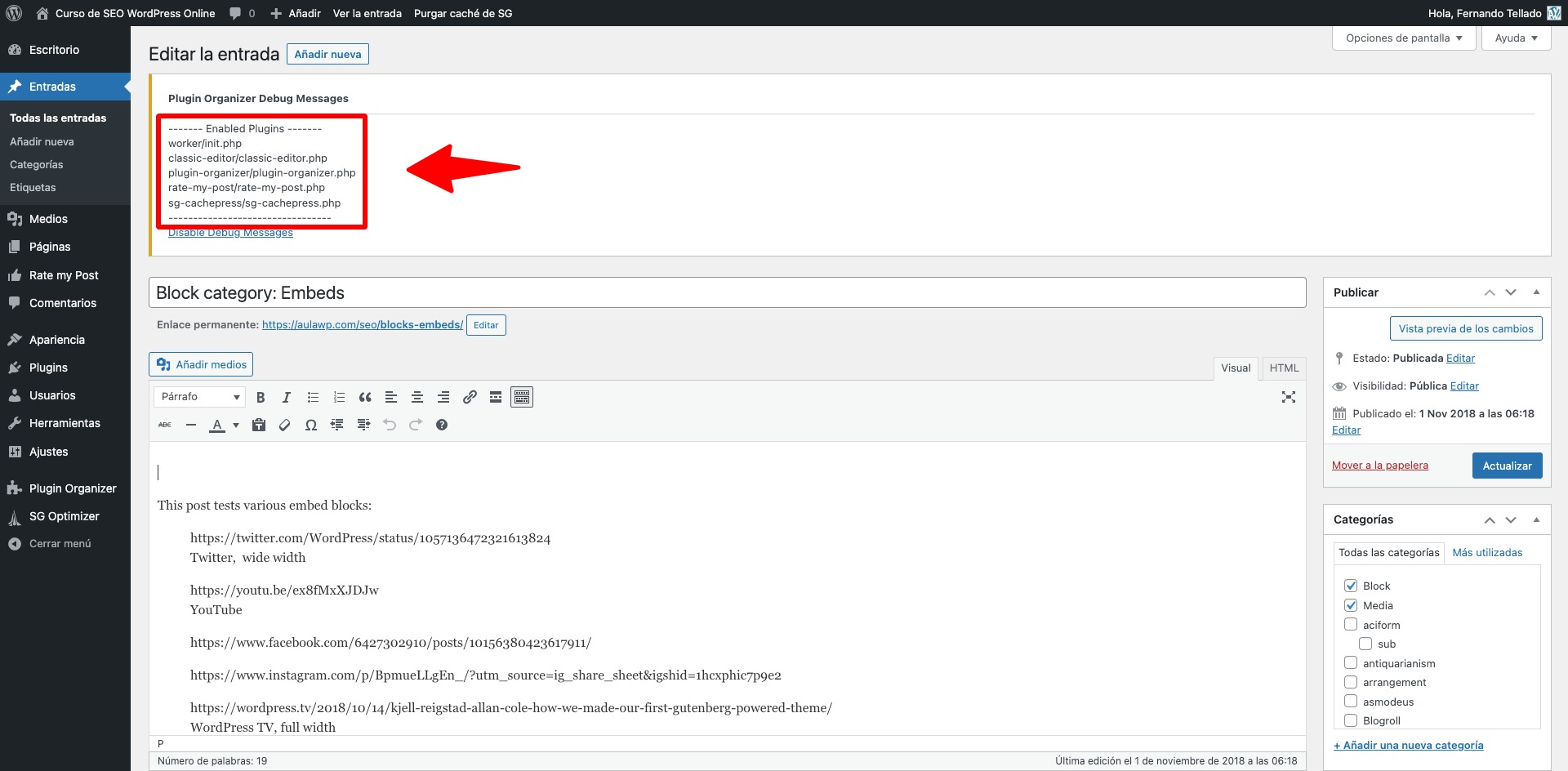
Dicho esto, dentro del editor tendrás todos los ajustes necesarios para decidir, para cada contenido, qué plugins deben estar activos o inactivos, para qué dispositivo y para qué perfil de usuario.
Una pena que no funcione en editor de bloques, pues solo se muestra en el editor clásico.
Además de poder especificar la carga selectiva de los plugins desde el editor, también, en la página de configuración del plugin, tienes pantallas en las que ajustar la carga o no de los plugins.
En la página de Global Plugins es donde decidir qué plugins estarán activos o inactivos globalmente, para luego decidir en qué página, una a una, cambiar la decisión. Por ejemplo, puedes desactivar globalmente el plugin de valoraciones con estrellas para luego, en el editor, activarlo para entradas concretas.
Puedes activarlos todos globalmente, o desactivarlos todos, o uno a uno a golpe de clic (en rojo desactivado). Luego acuérdate de guardar los cambios.
En la página de Search Plugins puedes activar o desactivar los plugins que quieres que estén activos o no en las páginas de resultados de búsqueda.
Pero, seguramente, la que más usarás es la página de ajustes de carga selectiva de plugins por tipo de contenido, por dispositivo y perfil de usuario.
El funcionamiento es el mismo en todas.
Ahora bien, la pantalla de configuración que diferencia a este plugin de los demás es la de agrupar y ordenar la carga de plugins.
Esta pantalla tiene algunas particularidades…
- Puedes arrastrar y soltar cada plugin del listado a la posición que quieras, y ese será su orden de carga.
- Puedes seleccionar varios plugins mediante las casillas a su izquierda para, desde el desplegable de arriba, agruparlos en grupos existentes o nuevos.
Los grupos de plugins que crees serán visibles en el listado de plugins de WordPress, facilitando mucho su administración.
En cuanto al ordenado de plugins, para gestionar cuáles cargan antes o después, como te decía es solo moverlos de sitio. Eso sí, ten en cuenta que este tipo de acción no siempre es segura, puede romperse tu instalación o no funcionar cosas según el orden de carga, pues los plugins tienen dependencias entre ellos, pero eso ya lo irás descubriendo.
En definitiva, un plugin fundamental para una gestión fina y al detalle de la carga de plugins. Quizás algo más lioso de configurar que el que vimos antes, pero si me pides que elija me quedaría con este, por sus mayores posibilidades.
Asset CleanUp Lite
Igual al pensar en la carga selectiva de plugins no habías caído en que este plugin, un habitual en las listas de mejores plugins para optimizar WordPress, también permite la carga selectiva de plugins, y quizás lo que te hizo no darte cuenta es que normalmente solemos referirnos a él como un plugin para optimizar la carga de recursos/scripts/CSS, y que precisamente la versión gratuita del plugin no permite la carga selectiva de plugins, solo disponible en Asset CleanUP Pro.
Pero tengo buenas noticias, y es que resulta que la versión gratuita permite la carga selectiva de scripts y CSS ¿verdad?, y ¿quién o qué carga scripts y CSS en tu web?, pues los plugins, y fíjate tú que en la caja meta que añade la versión gratis de Asset CleanUP en el editor permite la activación y desactivación de scripts y CSS de los plugins que tengas en tu web.
Si te fijas en la captura anterior, salvo los ajustes marcados con el icono del candado, hay mucho que puedes hacer para optimizar la carga de plugins por contenidos concretos, o tipos de contenido completos, y todo sin salir del editor.
Ahora bien, también puedes activar o desactivar scripts y CSS (de plugins) desde los ajustes del plugin, en concreto en la pestaña de gestión de CSS y JS.
No puedes optimizar todo, hay partes a las que solo puedes acceder con Asset CleanUP PRO, pero hay mucho que puedes hacer, además de optimizar tu web de manera global.
Así que, antes de decidirte por un plugin de carga selectiva de plugins, no desestimes Asset CleanUp Lite (gratis) antes de probarlo, y comprobar si sirve para tus necesidades, igual o mejor que otros.









0 Commentaires